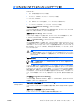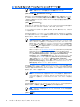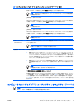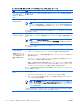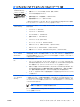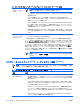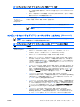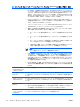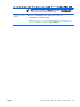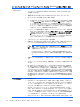Computer Setup (F10) Utility Guide
OS セキュリティ(OS
Security)(一部のモデ
ルのみ)
注記: OS セキュリティ項目は、使用中のプロセッサおよびオペレーティング システム
がセキュリティ機能に対応している場合にのみ有効になります
●
データ実行防止(Data Execution Prevention)(一部のモデルのみ)OS のセキュリティの侵
害を防止できます
●
OS による内蔵セキュリティ デバイス管理(OS Management of Embedded Security
Device)の有効(Enable)/無効(Disable)。このオプションを有効に設定すると、OS で内
蔵セキュリティ デバイスを管理できます
●
OS による内蔵セキュリティ デバイスのリセット(Reset of Embedded Security Device though
OS)の有効(Enable)/無効(Disable)。この設定を変更するには、セットアップ パスワー
ドが必要です。このオプションを有効に設定すると、OS で内蔵セキュリティ デバイスを工
場出荷時の設定にリセットできます
●
仮想化技術(Virtualization Technology)の有効(Enable)/無効(Disable)(一部のモデルの
み)。この設定を変更するには、コンピュータの電源を切ってから再び電源を入れる必要があ
ります
セットアップのセキュリ
ティ レベル(Setup
Security Level)
アクセスが制限されているエンド ユーザが、セットアップ パスワードを知らなくても特定のセッ
トアップ オプションを変更できる方法を提供します
この機能を使用すると、管理者は重要なセットアップ オプションへの変更内容を柔軟に保護で
き、ユーザはシステム設定を表示したり、重要ではないオプションを設定したりできます。管理
者は、[セットアップのセキュリティ レベル]メニューを使用して、各セットアップ オプションに
アクセス権を個別に指定します。デフォルトでは、すべてのセットアップ オプションにはセット
アップ パスワードが割り当てられているため、任意のオプションを変更するには、ユーザは POST
実行中に正しいセットアップ パスワードを入力する必要があります。管理者が各項目を[なし]に
設定した場合、不正なパスワードでセットアップにアクセスしているときにも、ユーザは特定の
オプションを変更できます。電源投入時パスワードが有効な場合は、[なし]を選択すると、電源投
入時パスワードで置き換えられます
注記: ユーザがセットアップ パスワードを知らなくてもセットアップにアクセスでき
るようにするには、[閲覧モードの設定](Set Up Browse Mode)を有効に設定する必要が
あります
コンピュータ セットアップ(F10)ユーティリティ:電源(Power)
注記: コンピュータ セットアップ(F10)ユーティリティでサポートされる機能は、お使い
のハードウェアの構成によって異なる場合があります。
表 5 コンピュータ セットアップ(F10)ユーティリティ:電源(Power)
項目 説明
OS 電源管理(OS
Power Management)
●
実行時の電源管理(Runtime Power Management):有効(Enable)/無効(Disable)この機
能を有効に設定すると、その時点でロードされているソフトウェアがプロセッサの最大能力
を必要としない場合に、特定のオペレーティング システムによりプロセッサ電圧および周波
数が下がります
●
アイドル状態での省電力(Idle Power Savings):拡張(Extended)/標準(Normal)拡張に
設定すると、プロセッサがアイドル状態のときに、特定のオペレーティング システムがプロ
セッサの電力消費量を下げるようにします
●
ACPI S3 ハードディスクのリセット(ACPI S3 Hard Disk Reset) この機能を有効に設定す
ると、S3 スリープ状態からの復帰後オペレーティング システムが有効になる前に、ハード
ディスク ドライブがコマンドを受け付ける準備ができていることが BIOS により確認されま
す
●
ACPI S3 PS2 マウス ウェイク アップ(ACPI S3 PS2 Mouse Wake Up) マウスを使用した
S3 スリープ状態からの復帰の有効/無効を設定します
表 4 コンピュータ セットアップ(F10)ユーティリティ:セキュリティ(Security) (続き)
10
コンピュータ セットアップ(F10)ユーティリティ
JAWW